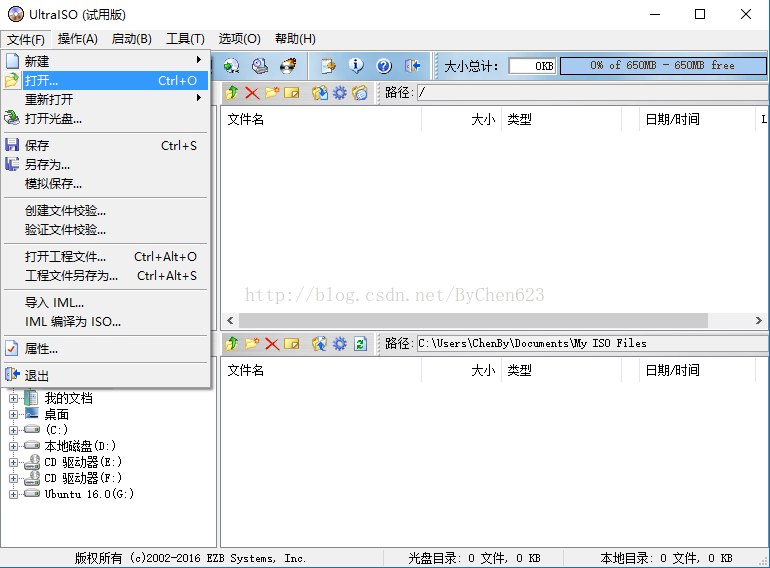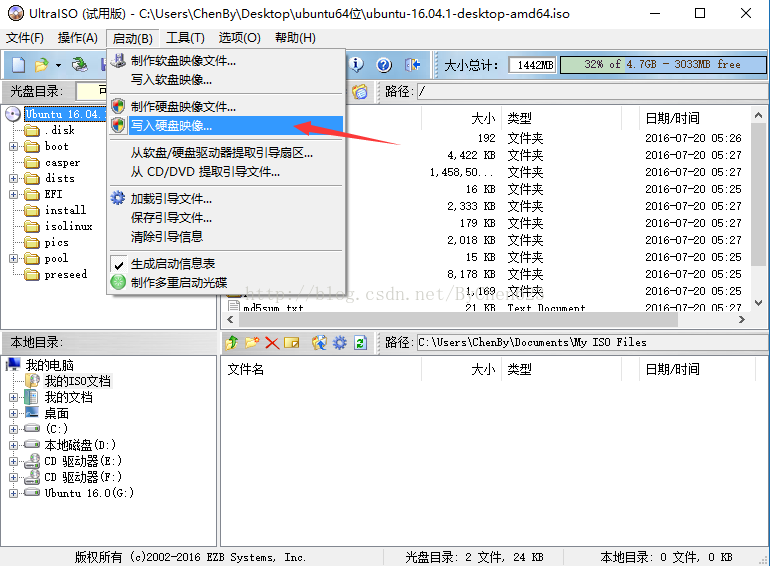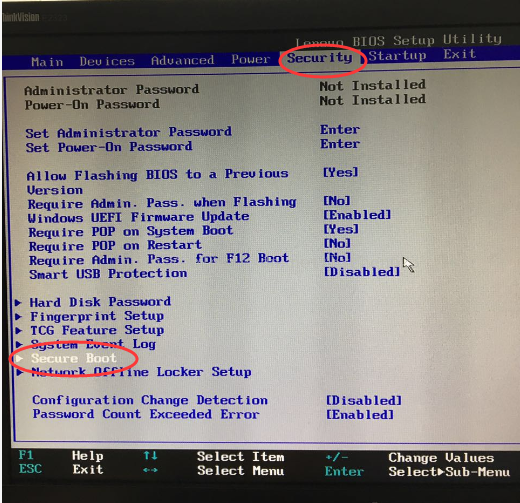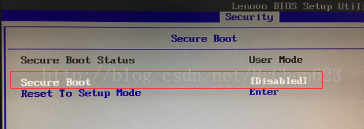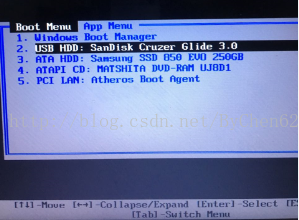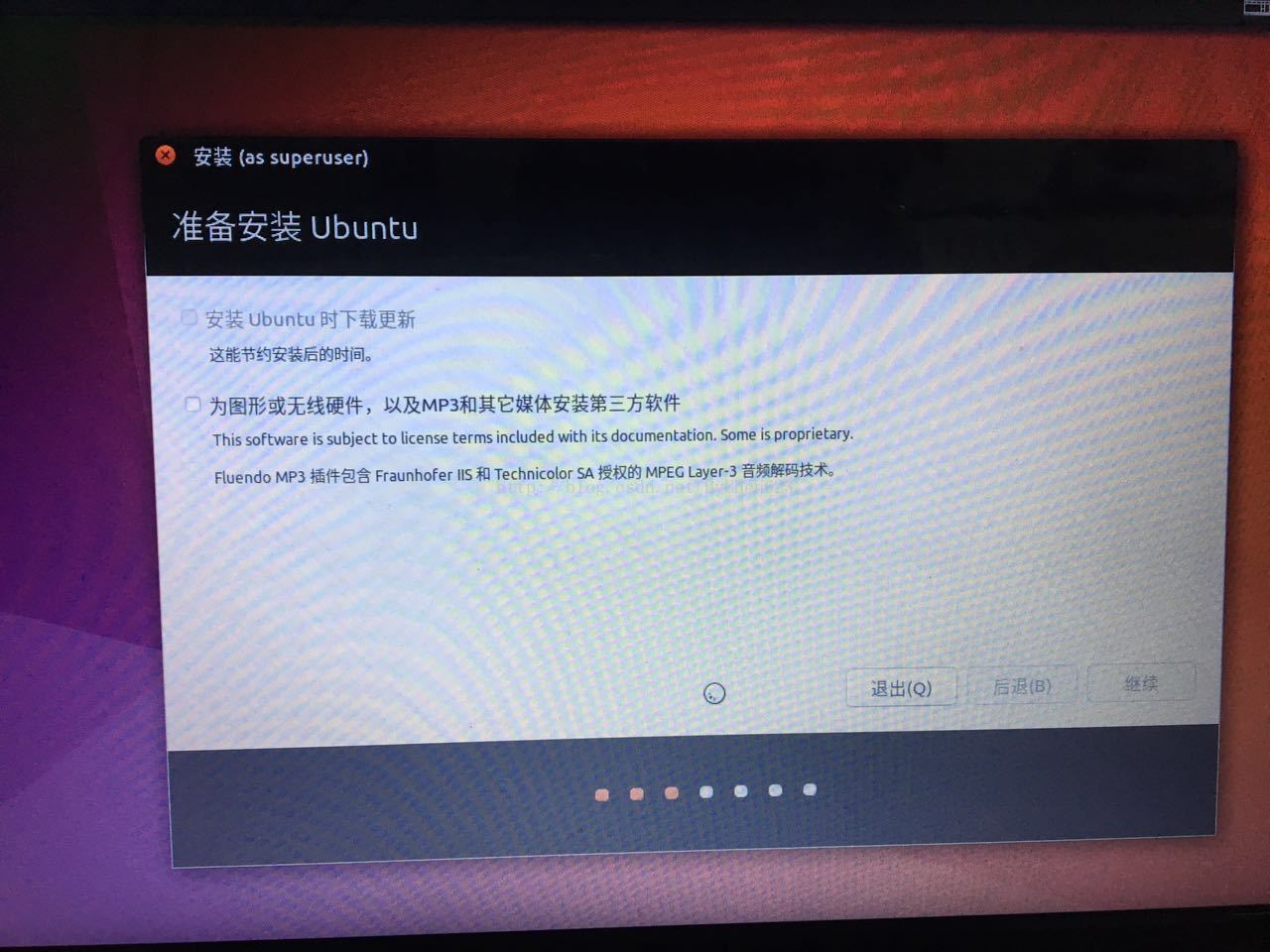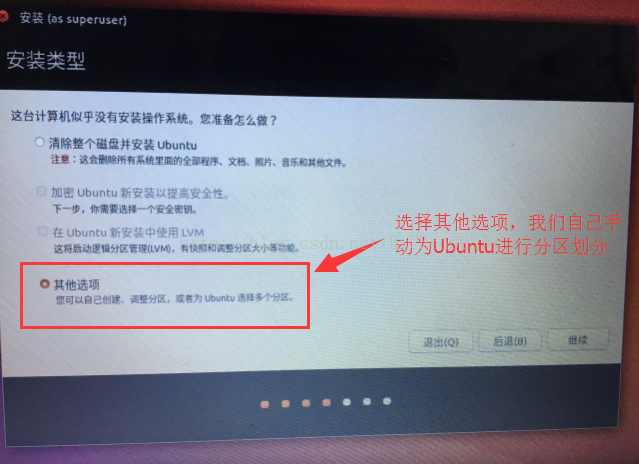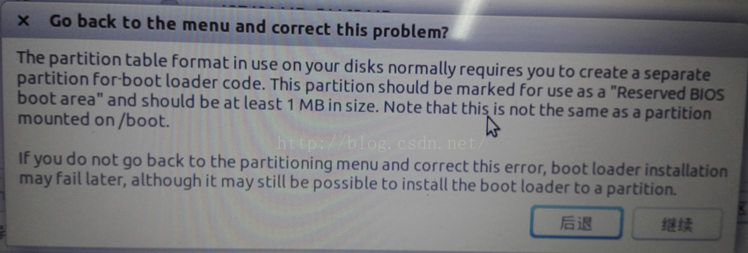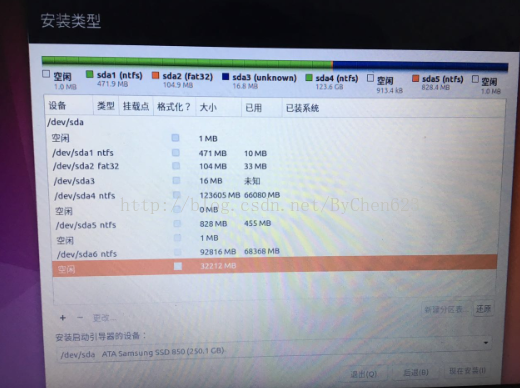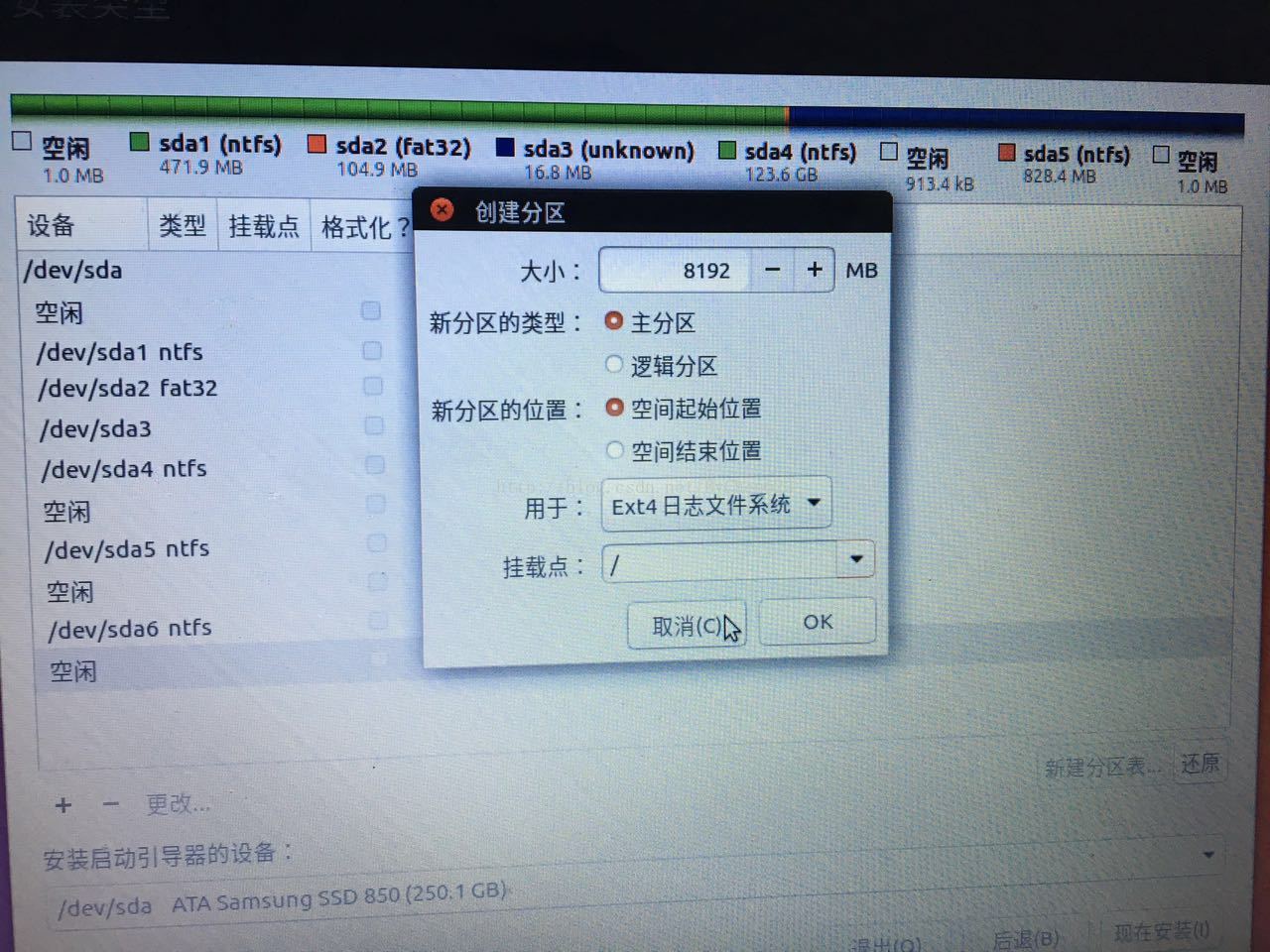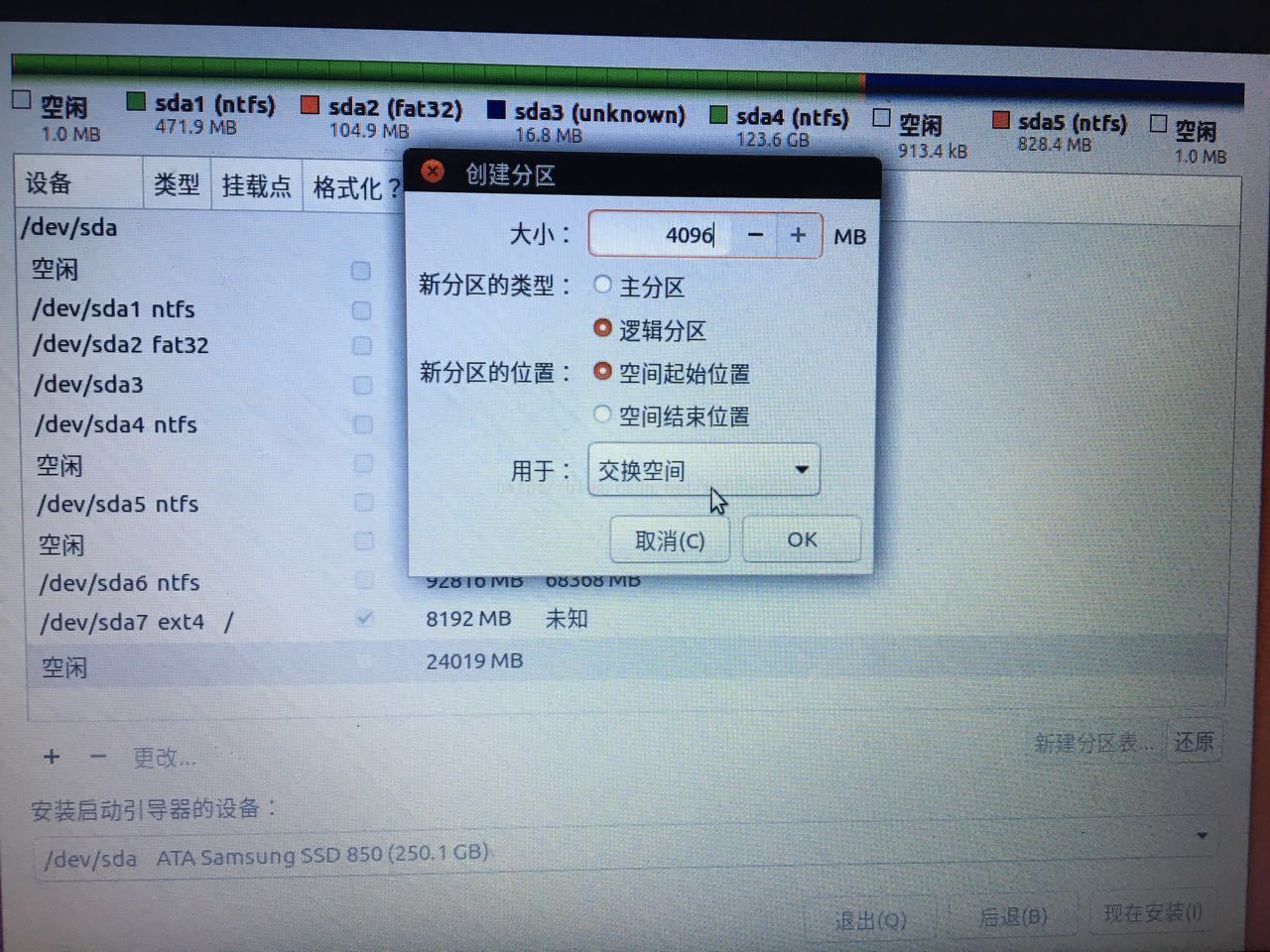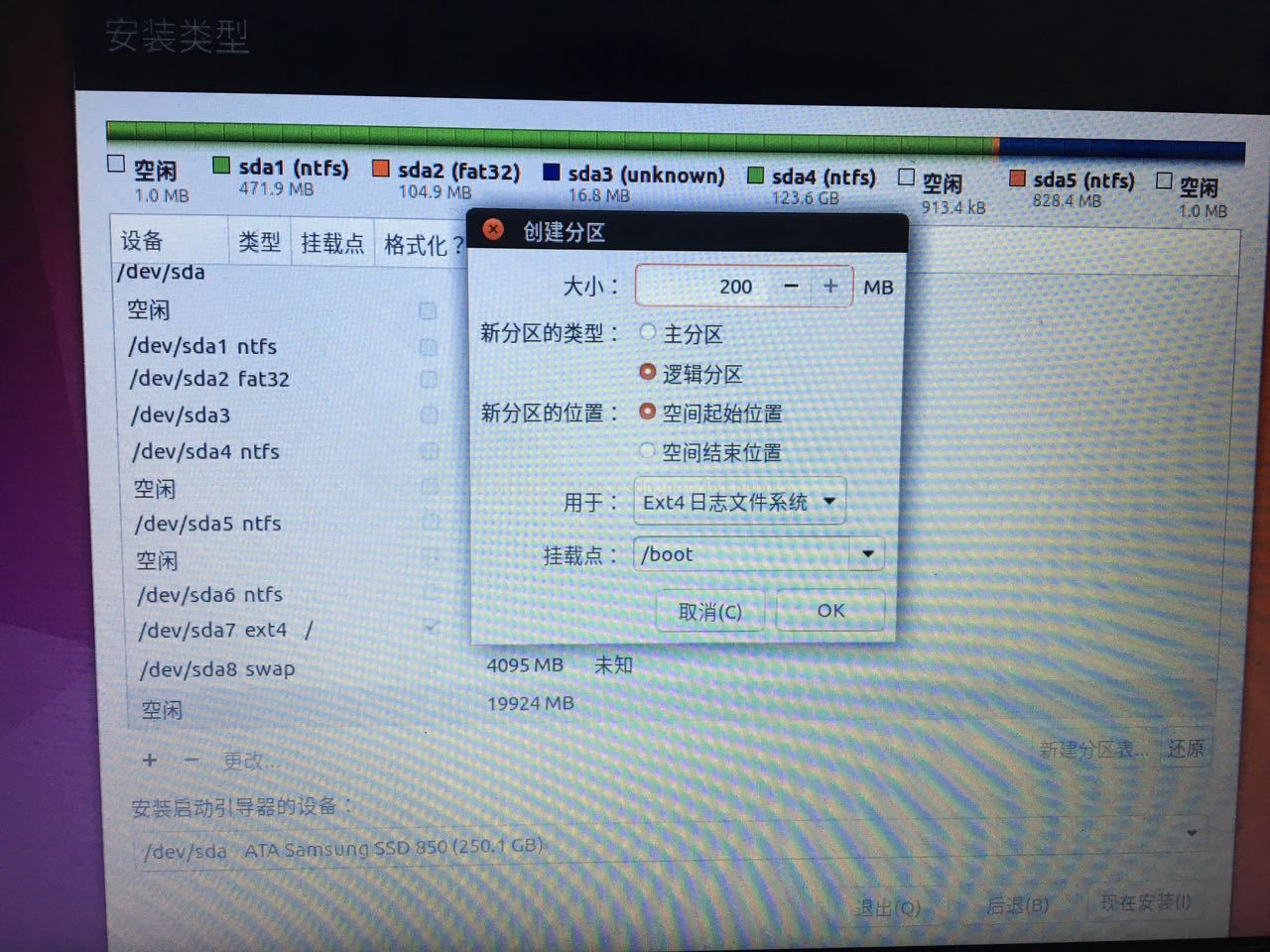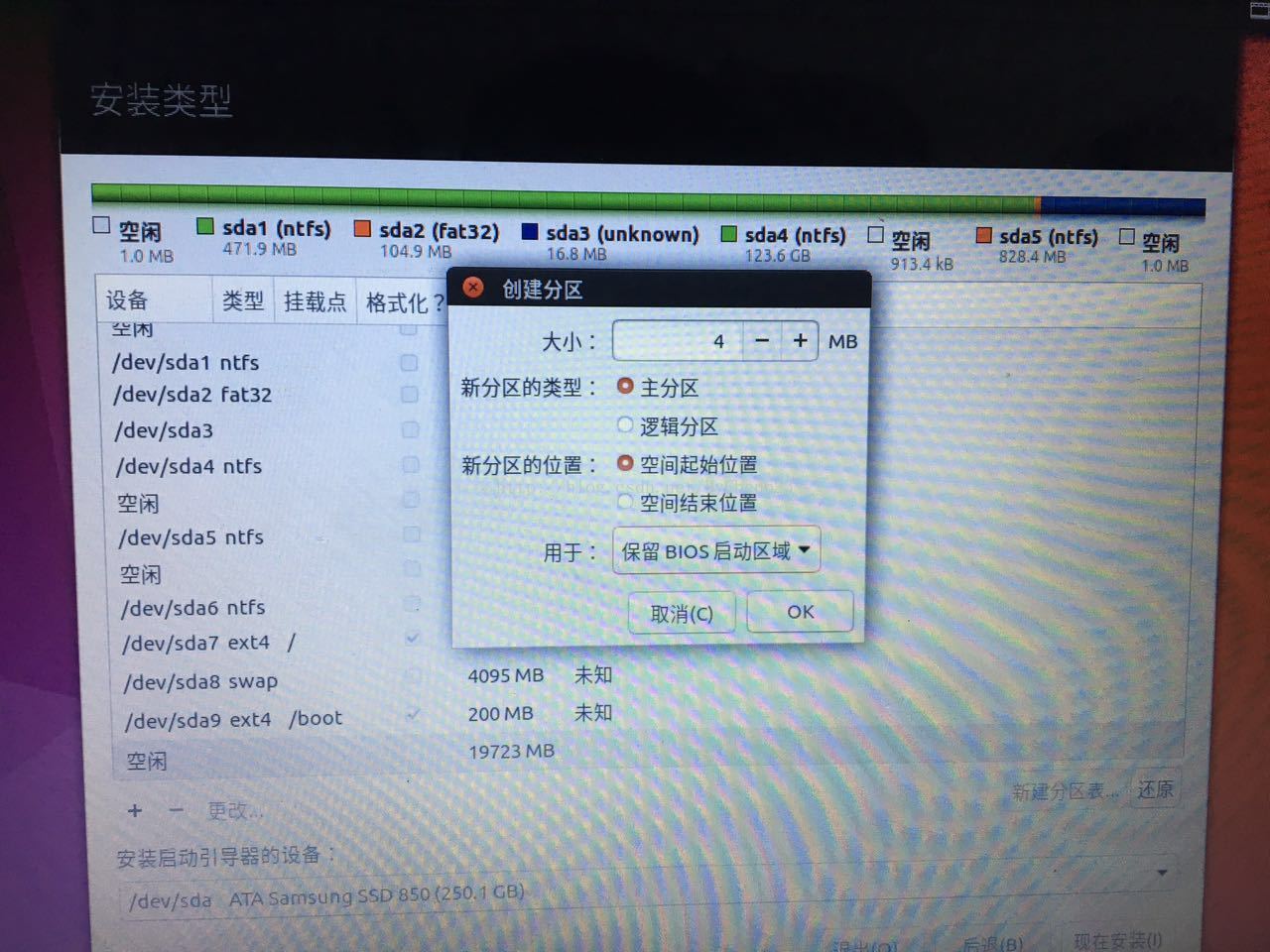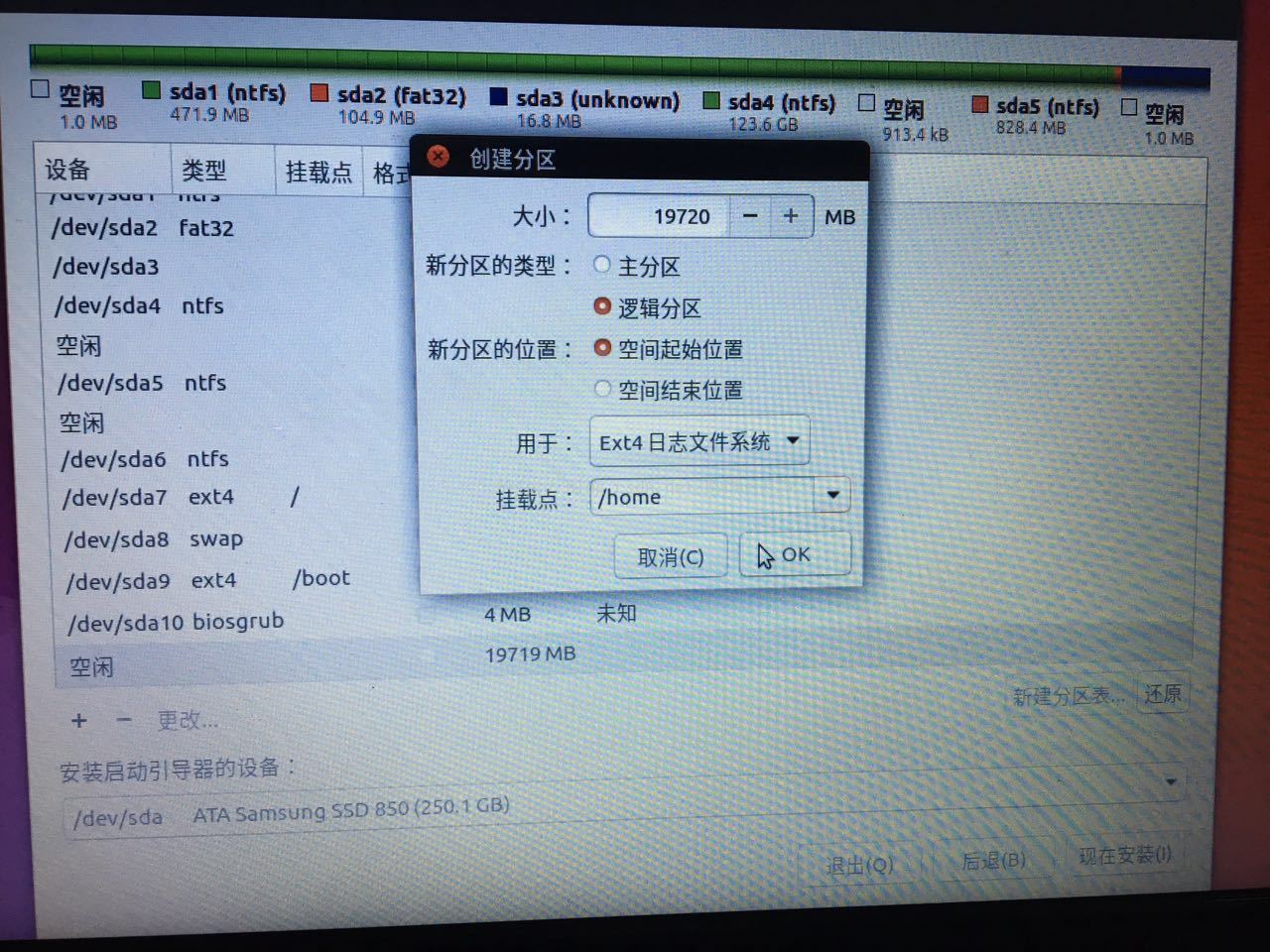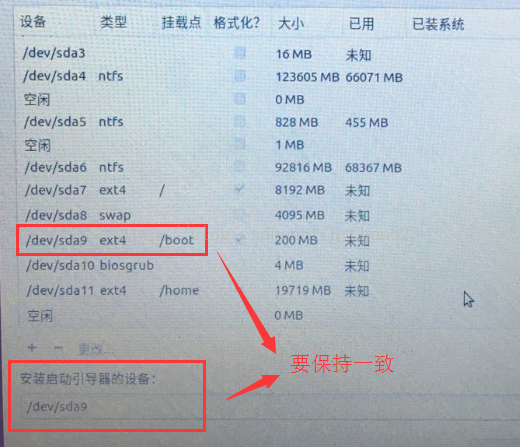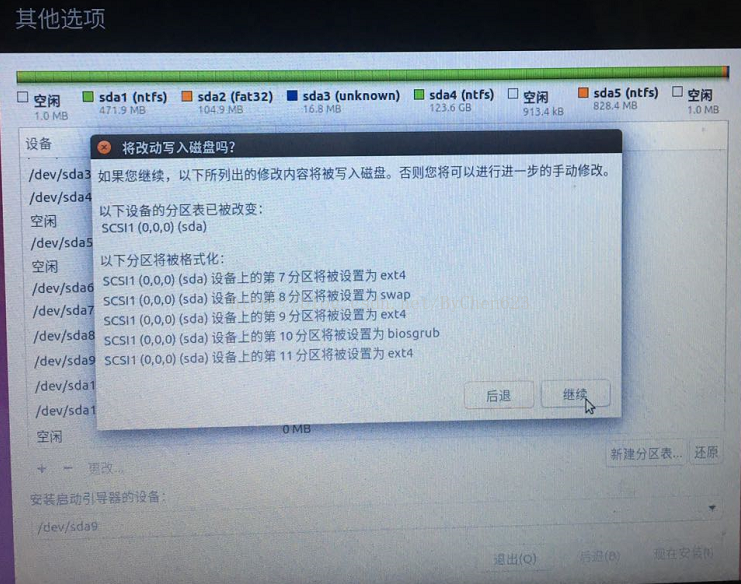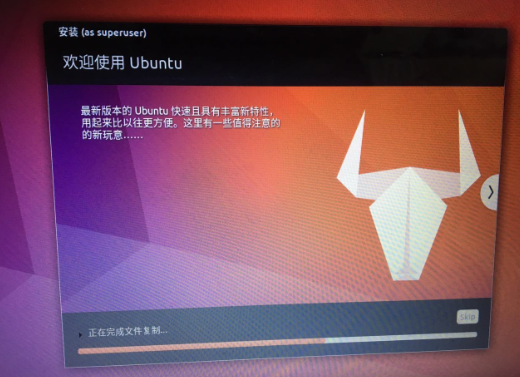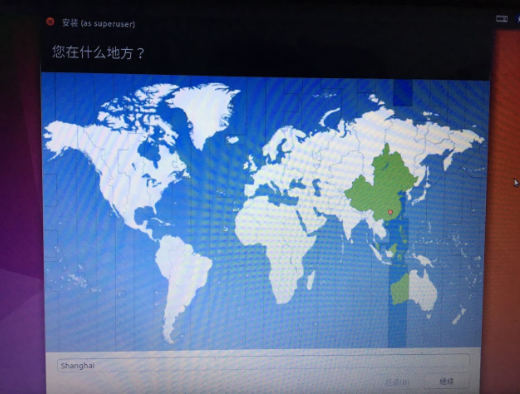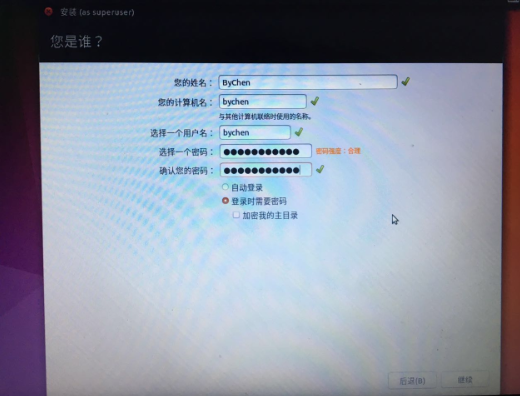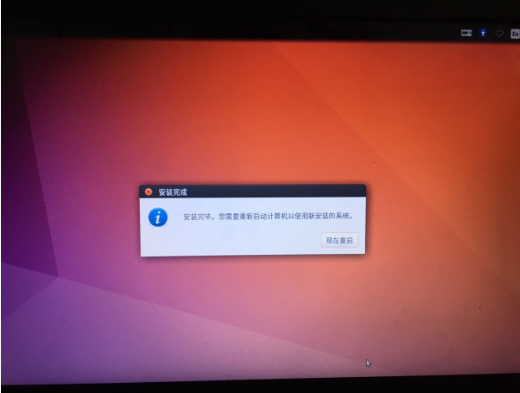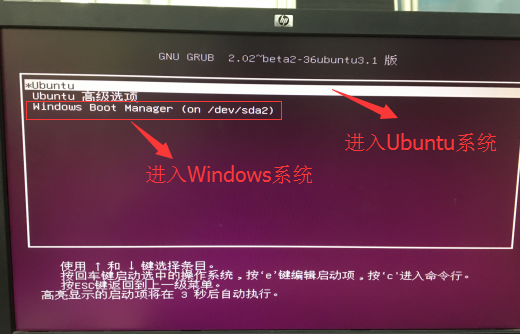安装Ubuntu
win7和vista如何登录administrator账户
首先关闭UAC(如何关闭Windows7 UAC?二种方法进入“UAC设置界面”:
方法1:开始→控制面板→查看方式:大图标→操作中心→更改用户账户控制设置→把滑块移到最下面。
方法2:“开始”菜单→点击“账户名称头像图标”→更改用户账户控制设置→把滑块移到最下面。 ),在控制面板里-用户帐户里面-选择”打开或关闭用户帐户控制” 去掉勾号,重启电脑(出于安全考虑,不推荐不熟悉电脑的人使用超级管理员帐户和关闭UAC),然后按照以下9个步骤。
1、使用安装时创建的帐号登陆windows7,如feilong。
2、开始–所有程序–附件,右键”命令提示符” 选择”以管理员身份运行”,”允许” 。
3、在打开的命令提示符窗口,输入”regedit”,回车,打开了注册表程序窗口。
4、进入HKEY_LOCAL_MACHINE\SOFTWARE\Microsoft\Windows NT\CurrentVersion\Winlogon
5、右键Winlogon新建 项(k) ,名称为SpecialAccounts
6、右键SpecialAccounts新建 项(k),名称为UserList
7、右键UserList新建 DWORD (32-位)值(D) ,名称为Administrator,键值为1
8、在命令提示符窗口输入:net user administrator /active:yes 并回车。稍等就有成功提示。
9、注销或重启,就可以看到超级管理员administrator账户显示出来了!默认没有密码,可以登录啦!
如果想查看用户组,在命令提示符窗口输入:control userpasswords2。如果想禁用,在命令行cmd中输入:net user administrator /active:no
制作系统启动U盘
1.下载UltraISO(软碟通)软件,
2.插入U盘,制作启动盘之前要先把U盘原有数据备份好,因为制作中U盘会被格式化,
3.打开UltraISO软件,点击 文件 -> 打开 -> 选择你的Ubuntu16.04所在的路径,
http://mirrors.zju.edu.cn/ubuntu-releases/18.04.1/ubuntu-18.04.1-desktop-amd64.iso
接着,点击 启动 -> 写入硬盘映像 -> 选择你的U盘 -> 写入
U盘启动出现“Failed to load ldlinux.c32”解决
认为下载系统软件有问题,下载了其他版本的Fedora 21/25,顺利安装
猜测是不是制作启动时写入方式有问题,尝试了多个写入方式(USB-HDD、USB-HDD+、USB-ZIP),均失败
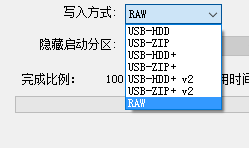
最后选择写入方式“RAW”,Success,问题解决,安装系统时可以顺利启动。
写入完成,U盘启动盘便已经制作完毕了
关闭Secure Boot(该步骤老式机器不一定有)
secure boot实际上是微软垄断的产物,在这个模式下一部PC上只能安装windows系统,所以在安装Linux之前,要先关闭掉它。
但是在一些比较老的机子上是没有这个模式的(实际上我的笔记本就没有这个模式,下面两张图是拍的是别人的台式机),
所以如果没有该选项的话可以忽略这一步。
步骤:开机进入bios ->Security选项 -> Secure Boot -> Secure Boot 【Disable】
--------------------- 本文来自 ByChen623 的CSDN 博客 ,全文地址请点击:https://blog.csdn.net/bychen623/article/details/53543465?utm_source=copy
使用U盘安装系统
插入U盘,重启电脑,进入boot启动选项(我的是联想电脑,开机按F12键),选择U盘启动:
之后,选择第二个选项,安装Ubuntu,
然后进入Ubuntu的安装界面,选择语言,然后再次选择安装Ubuntu:
接下来有两个地方可以勾选,如果你的网络比较好,预留的硬盘空间比较大的话,可以都勾选上,
但是这里我是拔掉网线离线安装的,所以就不勾选了,因为这样子安装的速度会比较快,
然后接下来就是进行系统分区,我们这里选择“其他选项”,自己手动为ubuntu进行分区划分,装过Windows的人应该都比较熟悉Windows是分成C、D、E、F盘这样的,其实Linux这里也差不多是这个意思,只是划分的方式有一点不同:
那么这里就要稍微介绍一下Ubuntu的分区划分步骤以及各个分区的对应大小了,
Linux主要分为4个区:
/ :根分区,分8G足矣,如果你的磁盘空间够大,10G~16G也无妨
/boot :启动分区,放的是系统的启动文件,大小一般分200M
/home :home目录,文件分区,存放个人文件,分完其他所有区之后,剩下的空间全部留给它
swap :交换分区,即虚拟内存,建议是你的机器的物理内存的2倍
其实可能还需要分一个至少1MB的保留BIOS启动区 ,不然的话在分完上面4个区之后可能会出现一个标题为Go back to the menu and correct this problem的错误提示
(这里我忘记截图了,下面这张图片来源于网络)
接下来便是分区的截图:
选择30G的空闲区,点击“+”号,添加/分区,依次选择 大小8192MB(8GB),主分区,空间起始位置,Ext4日志文件系统,挂载点/,然后ok
继续点击“+”号,添加swap分区(交换分区),依次选择大小4096MB(4GB),逻辑分区,空间起始位置,交换空间,
继续点击“+”号,添加/boot分区,依次选择大小200MB,逻辑分区,空间起始位置,Ext4日志文件系统,挂载点/boot
继续点击“+”号,添加biosgrub分区,依次选择大小4MB,主分区(注意这里又变成主分区了),空间起始位置,用于保留BIOS启动区域,
最后点击“+”号,把剩下来所有的空间都留给/home分区就行了,依次选择大小,逻辑分区(注意这里又变成逻辑分区了),空间起始位置,挂载点/home,
这样子所有的分区都已经分完了,但是这时候千万不要急着点击下一步,因为这里最后还有一个重要的步骤:
安装启动引导器的设备要选择/boot的那个分区,
确认上面几个分区都已经完成无误之后,就可以点击“继续安装”,
确定把改动写入硬盘之后,接下来就是等待系统安装进度的完成啦,这里可以休息片刻,先去倒杯茶或者散散步什么的!
散完步回来,系统安装的进度条也已经完成了,接下来便是最后的一些小设置了,
分别是设置时区,键盘布局,用户信息:
设置完成之后,Ubuntu系统就已经安装完毕了,点击“现在重启”
在开机的时候可以选择Ubuntu系统还是Windows系统,
安装SSH
可以ping到,但ssh连不到
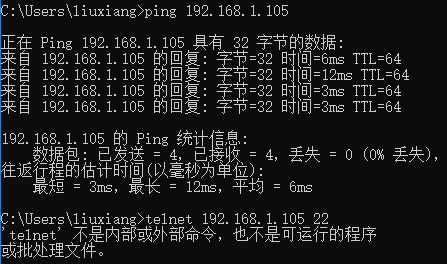
1. 先进行更新
打开搜索框,选择“终端”
sudo apt-get update 更新软件
2. service ssh
键入service ssh,提示unrecoginzed service,想必在ubuntu的发布版本中不会自动加入该服务,因此需要我们自己去安装,因此,要先下载并安装SSH服务,于是在终端中键入:
sudo apt-get install ssh
3. 安装ssh
打开"终端窗口",输入"sudo apt-get install openssh-server"-->回车-->输入"y"-->回车-->安装完成。
4. 查看ssh服务是否启动
打开"终端窗口",输入"sudo ps -e |grep ssh"-->回车-->有sshd,说明ssh服务已经启动,如果没有启动,输入"sudo service ssh start"-->回车-->ssh服务就会启动。
ubuntu怎么查看内存大小以及使用情况
alt+f2打开运行窗口,在里面输入gnome-system-monitor命令,然后回车。
接着会弹出这个资源管理器的窗口,在进程里可以查看每个程序使用的内存资源情况。
顶部切换到 资源 选项,在里面可以查看内存总的大小,以及使用多少等。
我们也可以在桌面上直接右键 打开终端。
在终端窗口直接输入 free -m 命令,这样就可以在命令字符界面查看内存的情况。
安装Ubuntu的更多相关文章
- Vmware虚拟机安装Ubuntu并设置root登陆
主机操作系统是win7.在Ubuntu官网下好系统镜像.iso文件,安装好Vmware workstation软件 1 安装Ubuntu系统到Vmware虚拟机: 注意下面这步是无法直接设置账号为ro ...
- Windows 10下使用U盘安装Ubuntu双系统
问题描述:在Windows10下安装Ubuntu. 使用工具:Windows10.Ubuntu16.04 LTS安装包.UltraISO.easyBCD. 操作步骤: 1.安装之前要给Ubuntu分出 ...
- 跳入linux的第一个坑-因为安装Ubuntu导致的硬盘被误格的恢复.(记TestDisk使用记录)
不看废话,直接跳到操作说明 前几日心血来潮想把家中的旧笔记本换成Linux操作系统,算是在业余生活中正式投入Linux的怀抱.说干就干,发行版选择了Ubuntu,下载了Ubuntu16.04的ISO, ...
- pcDuino-V2操作系统的安装-ubuntu/Android
操作系统:(非虚拟机) zws@z-pc:~$ lsb_release -aNo LSB modules are available.Distributor ID: Ubuntu Descriptio ...
- (原创)使用VMware安装Ubuntu,怎么无法使用startx进入桌面模式?
最近在VMware中安装Ubuntu时,发现VMware的快速安装后是文本模式,无法使用startx进入桌面模式,非常不方便.此问题为默认安装方式,需要设置安装方式. 操作系统:Windows 8.1 ...
- mac上安装ubuntu双系统
mac和ubuntu双系统 mac系统安装ubuntu双系统的方法, mac系统要安装ubuntu, 必须使用u盘作为启动盘, 在mac启动的时候引导mac安装ubuntu, 下面为详细的安装方法: ...
- windows下用虚拟机安装ubuntu
虚拟机软件推荐VMware Workstation,为了较好支持Win8,最好下载VMware Workstation10及以上新版本,对机器配置要求比较高,如果本身操作系统是WinXP或Win7的话 ...
- U盘安装Ubuntu 10.4 Server
试了几次的U盘安装Ubuntu Server失败后,只能求助网络了,找了半天终于安装成功了.问题就是虽然从U盘启动了安装程序,但是在系统安装到一半的过程中,会进行CD-ROM的检查,检查不到安装程序, ...
- Window7下安装Ubuntu 14.04 64bit
本文章主要讲解如何在Windows7操作系统中硬盘安装Ubuntu 14.04 64bit: 1.准备文件 1.ubuntu-14.04.4-desktop-amd64.iso 2.EasyBCD.e ...
- 安装Ubuntu时分区选择
最近购买来一台二手笔记本.型号是:Dell Latitude D520.回来之后就装上来Ubuntu12.04,开始是安装的UbuntuKylin 13.04.不知道是机器配置不行,还是本身系统有点卡 ...
随机推荐
- vue之后台管理系统遇到的几个痛点
杂七杂八的一些日总结 1.vue(最)合理的处理表单提交和初始化表单数据显示的方式 对于表单处理,繁琐的一个地方就是当出现多个下拉选择的表单框的时候,我们需要进行多次将选择的文本去换对应的id值的操作 ...
- Python——pandas读取JSON数据,xml,html数据(python programming)
- [转]Win 10 的 Win 按键没反应
来自:http://www.pc0359.cn/article/win10/66397.html 方法步骤: 1.首先我们需要将任务管理器运行出来.方法有两种,第一种:使用鼠标右键单击屏幕下方的任务栏 ...
- solusvm安装过程
openvz solusvm ** Testing connectivity PING solusvm.com (69.168.233.94) 56(84) bytes of data. 64 byt ...
- VS2008--VS2013 各种版本官方下载地址
很多刚入门的学生都不知道从哪里下载Visual studio 编译器 , 我特闲的纯手工整理了下 Visual Studio 2005 Professional 官方90天试用版 英文版:http:/ ...
- vSphere 查看FC HBA的WWNN和WWPN
# 查看WWN号
- Ext.net combobox 的disabled
C#:禁用combobox this.ComboBox7.Disabled =true; C#:隐藏 <ext:RadioGroup ID="RadioG_sfzg" run ...
- 屏蔽windows快捷键的方法
using System; using System.Collections.Generic; using System.Text; using System.Windows.Forms; using ...
- Qt Xml Dom
//Dom方式更改节点信息 bool XmlTools::SetValue(QString name,float exposure,float gain,float gamma,int brightn ...
- 微信小程序--swiper组件
<view class='swiper-container'> <swiper indicator-dots="true" autoplay=" ver ...